|
Con el paso del tiempo, los datos en el disco duro del
PC tarda mas abrir los archivos y programas más tiempo
de lo normal. Aquí entra en juego desfragmentación de
Windows 7 se ha mejorado funciona automáticamente cada
semana, a fin de mejorar el rendimiento.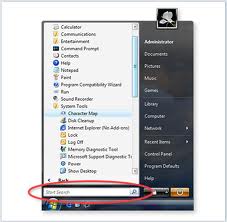
Sin embargo, en algunos casos puede que tenga que
cambiar el día en que se ejecute la desfragmentación o
bien puede hacerlo de forma manual (por ejemplo, después
de eliminar un gran número de archivos.
Vamos explicar cómo desfragmentar el ordenador en
Windows 7 esta característica del sistema operativo de
Microsoft.
Si quieres descubrir cómo desfragmentar el ordenador en
Windows 7 Lo primero que hacer es hacer clic en el botón
Inico Windows, escriba el término desfragmentación Barra
de búsqueda rápida situado en el menú Inicio y haga clic
en Desfragmentador de disco que aparece en la columna
izquierda de esta última. Vamos a iniciar el
Desfragmentador de disco en Windows 7.
En la ventana que se abre, usted encontrará una lista de
todas las particiones y discos duros en el equipo y
todos los detalles acerca de la desfragmentación. Bajo
Desfragmentación programada activos se encuentra el día
y la hora se ajusta a la desfragmentación automática
(por ejemplo, todos los miércoles a un 0,00), mientras
que junto a cada unidad se encuentra la fecha de la
ejecución de desfragmentación.
Si desea cambiar el día y / o "el tiempo que Windows
debería iniciarse automáticamente el Desfragmentado de
disco, haga clic en el botón Configurar la planificación
(arriba) y en la ventana que se abre, asegúrese de que
hay una marca de verificación junto a Ejecutar según una
programación (Recomendado).
A continuación, utilice el menú desplegable Frecuencia
para seleccionar la longitud de tiempo en el que se
ejecute el Desfragmentador de disco de Windows (por
ejemplo, diaria, semanal o mensual), el menú desplegable
Día para indicar el día de la semana para desfragmentar
el disco, el menú Ahora para especificar la hora de
inicio para desfragmentar, y haga clic en el botón
Aceptar para guardar los cambios.
Si desea desfragmentar el ordenador en Windows 7
manualmente (sin desactivar la desfragmentación
automática), seleccione el nombre de la unidad de
partición o disco que desea desfragmentar y haga clic en
el botón Desfragmentar el disco para iniciar el proceso
de desfragmentación.
El estado de la desfragmentación se mostrará junto al
nombre de la unidad, en la columna Estado. La duración
del proceso depende del tamaño del disco y el porcentaje
de fragmentación de los datos contenidos en ella.
También puedes descargar programa para desfragmentar
disco duro 2011
Defraggler 2 desfragmentar windows 7
Trucos para Windows
|